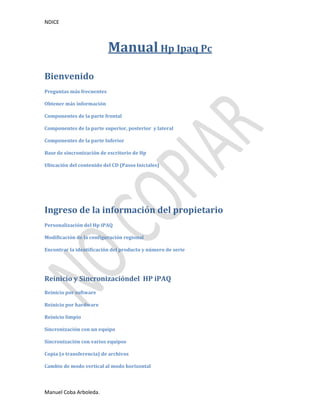
Manual hp ipaq pc de mc proyecto
- 1. NDICE Manual Hp Ipaq Pc Bienvenido Preguntas más frecuentes Obtener más información Componentes de la parte frontal Componentes de la parte superior, posterior y lateral Componentes de la parte Inferior Base de sincronización de escritorio de Hp Ubicación del contenido del CD (Pasos Iniciales) Ingreso de la información del propietario Personalización del Hp iPAQ Modificación de la configuración regional Encontrar la identificación del producto y número de serie Reinicio y Sincronizacióndel HP iPAQ Reinicio por software Reinicio por hardware Reinicio limpio Sincronización con un equipo Sincronización con varios equipos Copia (o transferencia) de archivos Cambio de modo vertical al modo horizontal Manuel Coba Arboleda.
- 2. NDICE [© 2008 Hewlett-Packard DevelopmentCompany, L.P. Microsoft, Windows, el logotipo de Windows, Outlook, y ActiveSync son Marcas comerciales de Microsoft Corporation en los EE. UU. Y en otros Países. Los productos HP iPAQ utilizan el Software Microsoft® Windows Mobile™ 5.0 para Pocket PC. El logotipo de SD es una marca comercial de su propietario. Bluetooth® es una marca comercial de su propietario y Hewlett-Packard DevelopmentCompany, L.P. la utiliza bajo licencia. Hewlett-Packard Company no se responsabiliza por los errores técnicos o de edición ni por las omisiones que pueda contener este documento. La información se brinda “tal como está”, sin garantía de ninguna clase, y está sujeta a cambios sin aviso. Las garantías para los productos Hewlett-Packard se establecen en las declaraciones de garantía limitada explícita que acompañan a dichos productos. Nada de lo aquí mencionado debe interpretarse como una garantía adicional. Este documento contiene información protegida por las leyes de copyright. No se permite fotocopiar, reproducir o traducir a otro idioma ninguna parte de este documento sin previo consentimiento por escrito de Hewlett-Packard Development Company, L.P. El texto presentado de esta forma indica que, si no se siguen las instrucciones, se pueden producir daños en el equipo o pérdida de información.] Manuel Coba Arboleda.
- 3. NDICE MANUAL HP IPAQ PC ................................................................................................................................... 1 BIENVENIDO ................................................................................................................................................ 1 PREGUNTAS MAS FRECUENTES ............................................................................................................................... 1 OBTENER MAS INFORMACIÓN ................................................................................................................................ 1 COMPONENETES DE LA PARTE FRONTAL ................................................................................................................... 1 COMPONENTES DE LA PARTE SUPERIOR , POSTERIOR Y LATERAL.................................................................................... 1 COMPONENTES DE LA PARTE INFERIOR .................................................................................................................... 1 BASE DE SINCRONIZACIÓN DE ESCRITORIO DE HP ....................................................................................................... 1 UBICACIÓN DEL CONTENIDO DEL CD (PASOS INICIALES) .............................................................................................. 1 INGRESO DE LA INFORMACIÓN DEL PROPIETARIO ....................................................................................... 1 PERSONALIZACION DEL HP IPAQ............................................................................................................................ 1 MODIFICACION DE LA CONFIGURACIÓN REGIONAL ..................................................................................................... 1 ENCONTRAR LA IDENTIFICACIÓN DEL PRODUCTO Y NUMERO DE SERIE ............................................................................. 1 REINICIO Y SINCRONIZACION DEL HP IPAQ ................................................................................................. 1 REINICIO POR SOFTWARE ...................................................................................................................................... 1 REINICIO POR HARDWARE ..................................................................................................................................... 1 REINICIO LIMPIO ................................................................................................................................................. 1 SINCRONIZACION CON UN EQUIPO .......................................................................................................................... 1 SINCRONIZACION CON VARIOS EQUIPOS ................................................................................................................... 1 COPIA (O TRANSFERENCIA) DE ARCHIVOS ................................................................................................................. 1 CAMBIO DE MODO VERTICAL AL MODO HORIZONTAL .................................................................................................. 1 Manuel Coba Arboleda.
- 4. NDICE Bienvenido Felicidades por la compra de su Hp iPAQ Pocket Pc línea hx2000. Utilice esta guía como ayuda para configurar su iPAQ POCKET y aprender cómo funciona. Su Hp iPAQ incluye el nuevo software Microsoft Windows Mobile versión 5.0 para Pocket PC. Los recursos incluyen: ActiveSync 4.5 (el software de sincronización más actual para la administración y transferencia más rápida de información en su Pc). Productividad mejorada. Acceso más rápido al correo electrónico y la formación. Nuevo Office Mobile Suite. Multimedia integrada (Reproductor de Windows Media 10 Mobile. Almacenamientopersistente (reduce el riesgo de pérdida de información). MSN (permite el acceso con un click a MSN Hotmail y MSN Messenger) Microsoft Internet Mobile para navegar en la WEB y descargar paginas mediante sincronización o al conectarse a Internet. Disfrute utilizando los nuevos recursos de este producto. Utilice esta guía Para configurar y comenzar a utilizar su HP iPAQ. Manuel Coba Arboleda.
- 5. NDICE Preguntas más frecuentes ¿Cómo hacer para...? Buscar información aquí... Instalar Microsoft ActiveSync y crear una Sincronización con un equipo, página asociación con ActiveSync Encontrar la identidad y el número de serie Encontrar la identificación del producto y el de producto de mi HP iPAQ número de serie, página 7 Escribir texto en la pantalla de mi HP iPAQ Ingreso de texto, página 14 Efectuar un reinicio por software, por Reinicio de su HP iPAQ, página 8 hardware o limpio Supervisar recursos del sistema TodayPanel Lite, página 18 rápidamente Configurar la seguridad de mi HP iPAQ HP ProtectTools, página 30 Utilizar conexiones inalámbricas Bluetooth, página 31 Wi-Fi, página 21 Copiar archivos de mi equipo a mi HP iPAQ Copia (o transferencia) de archivos, página 11 Ahorrar energía de la batería Consejos para ahorrar energía de la batería, página 22 Proteger mi HP iPAQ contra daños y Protección de la pantalla de su HP iPAQ ruptura contra ruptura o daños, página 23 de la pantalla Manuel Coba Arboleda.
- 6. NDICE Obtener más información Para obtener información sobre... Vea esta fuente... Uso de su HP iPAQ Información adicional del producto en el CD Getting Started (Pasos iniciales). Conectar y sincronizar con un equipo Ayuda de ActiveSync en su equipo. Para ver Ayuda, inicie ActiveSync, haga clic en Ayuda > Ayuda de Microsoft ActiveSync. Solución de problemas de conexiones de Solución de problemas de ActiveSync en ActiveSync su equipo. En ActiveSync, haga clic en Ayuda > Ayuda de Microsoft ActiveSync > Solución de problemas. Programas incluidos en su HP iPAQ CD Getting Started (Pasos iniciales) y la Ayuda ubicada en su HP iPAQ. En el menú Inicio, puntee en Ayuda. Programas adicionales que se pueden CD Getting Started (Pasos iniciales) o instalar en su HP iPAQ http://www.microsoft.com/ mobile/pocketpc/ downloads Actualizaciones en dispositivos que usan http://www.microsoft.com/pocketpc Windows Instrucciones de seguridad Información importante sobre seguridad en el CD Getting Started (Pasos iniciales). Información sobre la garantía http://www.hp.com/go/handheldwarranty Productos accesorios http://www.hp.com/go/ipaqaccessories Asistencia al cliente http://www.hp.com/support Teléfonos de asistencia técnica en todo el http://www.hp.com/country/us/en/ mundo Manuel Coba Arboleda.
- 7. NDICE Componentes de la parte frontal Manuel Coba Arboleda.
- 8. NDICE Componente Función (1) Tapa flip Protege la pantalla. Levante la tapa flip antes de puntear en la pantalla (2) Botón de alimentación Activa y desactiva la unidad (3) Altavoz Escuche notas o música (4) Botón iTask Abra y cierre aplicaciones, pase de una aplicación a otra, ejecute utilidades y cambie configuraciones (5) Botón de mensajería Acceda a la bandeja de entrada para enviar y recibir correo electrónico (6) Botón de navegación de 5 Desplácese a través de la direcciones lista y presione para seleccionar (de manera similar al uso de un joystick) (7) Contactos Muestra una lista de sus contactos desde la categoría seleccionada HP ProtectTools*: Inicia la aplicación de seguridad (8) Calendario Programe citas, defina recordatorios o vea su calendario Horizontal/Vertical*: Alterne entre los modos de visualización horizontal y vertical (9) Micrófono Hable al micrófono para grabar notas (10) Lector de huellas digitales Autentica el acceso a su biométrico dispositivo (11) LED indicador de carga/ LED indicador de carga/ notificación: notificación: ● LED apagado = No está cargando o no hay notificaciones ● Ámbar intermitente = Cargando ● Verde intermitente = Han ocurrido uno o más (12) LED indicador de recursos inalámbricos: inalámbricos ● LED apagado = Wi-Fi y Bluetooth están apagados ● Azul intermitente = Wi-Fi y/o Bluetooth están encendidos Manuel Coba Arboleda.
- 9. NDICE Componentes de la parte superior, posterior y lateral Componente Función (1) Lápiz Utilícelo para ingresar Información. Deslícelo hacia arriba para extraerlo y deslícelo hacia abajo para volver a colocarlo (2) Ranura Compact Flash (CF) Admite tarjetas de Tipo II expansión CF Tipo I o Tipo II (3) Ranura de expansión Admite tarjetas de memoria Secure Digital Secure Digital (SD) y MMC y tarjetas de expansión SDIO (4) Conector de 3,5 mm para Admite auriculares/ auriculares/auriculares con auriculares con micrófono micrófono estéreo estándar de 3,5 mm (5) Bisagra de la tapa flip Conecta la tapa flip extraíble extraíble al HP iPAQ (6) Botón de grabación Graba voz o sonido (7) Retén de liberación de la Tire hacia abajo para cubierta de la batería expulsar la cubierta de la batería (8) Cubierta de la batería Extraiga para instalar o retirar la batería Manuel Coba Arboleda.
- 10. NDICE Componentes de la parte Inferior Componente Función (1) Botón de reinicio Presione el lápiz en este orificio para realizar un reinicio por software de su HP iPAQ (2) Conector de sincronización Conecta a la base de universal sincronización de escritorio HP, al adaptador de CA y al cable de sincronización USB. Manuel Coba Arboleda.
- 11. NDICE Base de sincronización de escritorio de Hp La base de sincronización de escritorio HP se conecta al HP iPAQ para cargar y/o sincronizar. También sirve como soporte recomendado para 9 su HP iPAQ cuando no está en uso. (La base de sincronización de escritorio HP no se incluye con todos los modelos.) Ubicación del contenido del CD (Pasos Iniciales) El CD GettingStarted(Pasos iniciales) incluye: ● Software Windows Mobile™ Versión 5.0 para Pocket PC ● Microsoft ActiveSync 4.5 ● Microsoft Outlook 2002 ● Información adicional del producto ● Información importante sobre seguridad Todo el software y los documentos están diseñados para instalarse en su equipo personal para que pueda utilizar el HP iPAQ a su máximo potencial. El CD también contiene mejorías para el HP iPAQ que puede 10 instalar directamente en su dispositivo para utilizarlo "mientras se desplaza".¹ NOTA: Todos los sistemas operativos actuales de Microsoft son compatibles con ActiveSync 4.5, con excepción de Windows 98SE y Windows ME. Manuel Coba Arboleda.
- 12. NDICE Ingreso de la información del propietario Asegúrese de ingresar su información del propietario de modo tal que su HP iPAQ le pueda ser devuelta en caso de extravío. 1. Puntee en Inicio > Configuración > Personal > Información del propietario. 2. En la ficha Identificación, escriba su información personal. SUGERENCIA: Si la información del propietario se muestra en la pantallaHoy, puede abrir y editar la información directamente desde la pantallaHoy. Sólo puntee en esa sección de la pantalla. Personalización del Hp iPAQ Para obtener información detallada: ▲ Puntee en Inicio > Configuración > Sistema > Acerca de. La ficha Versión muestra información importante acerca del dispositivo, incluyendo el tipo de procesador y la cantidad de memoria instalada. El nombre del dispositivo se utiliza para identificar su HP iPAQ en las siguientes situaciones: ● Al sincronizar con un equipo ● Al conectarse a una red. NOTA: Si sincroniza varios dispositivos con el mismo equipo, cada dispositivo debe poseer un nombre exclusivo. Para cambiar el nombre del dispositivo: 1. Puntee en Inicio >Configuración > Sistema > Acerca de. 2. Puntee en la ficha Id. del dispositivo. 3. Escriba un nombre. El nombre del dispositivo debe comenzar con una letra, debe estar formado por letras de la A a la Z, números del 0 al 9 y no puede contener espacios. Modificación de la configuración regional La forma en la que se exhiben los números, la moneda, la fecha y la hora se especifica en la configuración regional. Para cambiar la configuración regional: 1. Puntee en Inicio > Configuración >ficha Sistema > Configuración regional. 2. Puntee en la ficha Región. 3. Seleccione su región. La región que seleccione determina qué opciones estarán disponibles en las otras fichas . Manuel Coba Arboleda.
- 13. NDICE 4. Para personalizar configuraciones adicionales, puntee en las fichas correspondientes y seleccione las opciones deseadas. Para modificar la pantalla de fecha y hora, siga los pasos 1 a 3 precedentes y luego realice una de las siguientes acciones: ● En la ficha Hora, seleccione las opciones de exhibición de hora que desee. ● En la ficha Fecha, seleccione las opciones de exhibición de fecha que desee. Encontrar la identificación del producto y número de serie Puede encontrar la identificación y el número de serie de producto de su HP iPAQ en el programa HP AssetViewer o en la etiqueta que se encuentra debajo de la batería. Obtenga esta información antes de ponerse en contacto con el servicio de atención al cliente de HP, en 12 especial si llama para solicitar asistencia durante la vigencia de la garantía. Para utilizar HP AssetViewer para encontrar la identificación y el número de serie del producto: 1. Puntee en Inicio > Configuraciones >ficha Sistema > HP Asset Viewer. 2. Para encontrar la identificación del producto, puntee en Sistema. 3. Para localizar el número de serie, puntee en Identidad. Para encontrar únicamente el número de serie de su HP iPAQ (sin extraer la batería): 1. Extraiga la cubierta de la batería. 2. Encuentre la etiqueta que contiene el número de serie, al lado de la batería. Para encontrar la identificación y el número de serie del producto en su HP iPAQ: 1. Extraiga la cubierta de la batería. 2. Extraiga la batería de la unidad. 3. Encuentre la etiqueta que contiene la identificación y el número de serie del producto debajo de la batería. Reinicio y Sincronización del HP iPAQ Puede ser necesario reiniciar su HP iPAQ si no responde cuando presiona un botón o puntea en la pantalla. Los tres tipos de reinicio son por software, por hardware y limpio. Manuel Coba Arboleda.
- 14. NDICE Reinicio por software El reinicio por software detiene todas las aplicaciones en ejecución pero no borra programas ni datos guardados. Asegúrese de guardar todos los datos no guardados en una aplicación en ejecución antes de efectuar un reinicio por software. Para realizar un reinicio por software: 1.Ubique el botón Reinicio en la parte inferior de su HP iPAQ. 2. Use el lápiz para presionar suavemente el botón Reinicio. 13 Su HP iPAQ se reiniciará y mostrará la pantalla Hoy. Reinicio por hardware El reinicio por hardware detiene todas las aplicaciones en ejecución, pero no borra programas ni datos guardados. Un reinicio por hardware también reinicia todos los registros de hardware. Asegúrese de guardar todos los datos no guardados en una aplicación en ejecución antes de efectuar un reinicio por hardware. Para realizar un reinicio por hardware: 1. Mantenga presionados los botones Calendario e iTask. 2. Mientras mantiene presionados estos botones, utilice el lápiz para presionar suavemente el botón Reinicio en la parte inferior del HP iPAQ durante aproximadamente dos segundos. 3. Cuando la pantalla del HP iPAQ comience a borrarse, libere los botonesCalendario e iTaskprimero, luego retire el lápiz del botón Reinicio. 4. Enchufe el dispositivo en el adaptador de CA o presione el botón Reinicio otra vez. El HP iPAQ se reiniciará y se encenderá. Reinicio limpio Un reinicio limpio borra todas las configuraciones, programas y datos instalados por el usuario y restablece su HP iPAQ a la configuración de fábrica. Manuel Coba Arboleda.
- 15. NDICE Para realizar un reinicio limpio y hacer que su HP iPAQ vuelva a los valores de fábrica: 1. Mantenga presionados los botones Calendario, Alimentación y Mensajería. 2. Mientras mantiene presionados estos botones, utilice el lápiz para presionar suavemente el botón Reinicio, en la parte inferior de su HP iPAQ, hasta que el dispositivo se reinicie. 3. Cuando su HP iPAQ se reinicie, suelte todos los botones y luego retire el lápiz del botón Reinicio. Su HP iPAQ se reiniciará y se encenderá. PRECAUCIÓN: Si realiza un reinicio limpio, su HP iPAQ pierde todos los datos, incluso la información que se encuentra en almacenamiento persistente. Sincronización con un equipo La sincronización de su HP iPAQ con su equipo le permite mantener la misma información (por ejemplo calendario, contactos y correo electrónico) en ambas unidades, poniéndola a disposición cuando trabaje en su equipo o cuando lleve su HP iPAQ mientras se desplaza. Existen varias maneras de sincronizar su HP iPAQ con su equipo: ● Base de sincronización de escritorio de HP (no se incluye con todos los modelos) ● Cable autosync (no se incluye con todos los modelos) ● Bluetooth ● Infrarrojo ● Wi-Fi y un servidor Para sincronizar su HP iPAQ y su equipo utilizando la base de sincronización para escritorio o un cable autosync: 1. Asegúrese de que ActiveSync 4.5 o superior esté instalado en su equipo. 2. Enchufe el adaptador de CA a una toma eléctrica y conecte el otro extremo del adaptador de CA al conector de CA en la base de sincronización de escritorio o el cable autosync. 3. Realice una de las siguientes acciones: ● Deslice la parte inferior de su HP iPAQ en la base de sincronización de escritorio y empuje con firmeza para encajarla. ● Inserte el conector de 22 pines del cable autosync en el conector de sincronización universal situado en la parte inferior de su HP iPAQ. Manuel Coba Arboleda.
- 16. NDICE PRECAUCIÓN: Para evitar dañar su HP iPAQ o la base de sincronización, cerciórese de que los conectores de la base de sincronización y el dispositivo estén alineados correctamente antes de empujar el HP iPAQ en la base de sincronización de escritorio HP. Para evitar dañar su HP iPAQ o el cable autosync, asegúrese de que los conectores de su HP iPAQ y del cable estén alineados apropiadamente antes de presionar el cable en el conector de sincronización universal. 4. Realice una de las siguientes acciones: ● Conecte el cable USB a su equipo. La sincronización se iniciará de forma automática. ● Conecte el otro extremo del cable autosync a su equipo. La sincronización se iniciará de forma automática. 5.Haga clic en Siguienteen la pantalla Asistente para configuración de sincronización. 6. Realice una de las siguientes acciones: ● Desmarque la casilla si no desea sincronizar directamente con un servidor Exchange y luego haga clic en Siguiente. ● Haga clic en Siguiente si desea sincronizar directamente con un servidor. NOTA: Si debe conectarse a un servidor, por ejemplo la red privada virtual de su compañía, puede recibir un mensaje de ActiveSync que le indica que no puede sincronizar. Primero debe acceder al servidor para sincronizar con ActiveSync. 7. Cuando aparezca la pantalla Opciones de sincronización, marque los elementos que desee sincronizar entre su HP iPAQ y su equipo y luego haga clic en Siguiente. El Asistente para configuración de sincronización comienza a sincronizar los elementos que marcó. 8. Una vez sincronizados los elementos, haga clic en Finalizar. Si ActiveSync no empieza a sincronizar, inícielo manualmente. En su equipo personal, abra ActiveSync haciendo clic en el menú Inicio > Programas > Microsoft ActiveSync >Sync. Ocasionalmente, cuando intente sincronizar con un equipo puede recibir un mensaje de error indicando que "No se puede detectar el dispositivo". En general, esto significa que su HP iPAQ no está ubicado correctamente en la base de sincronización de escritorio o que el cable autosync no está bien conectado al equipo. Si recibe este mensaje de error, realice una de las siguientes acciones: 1. Asegúrese de que su HP iPAQ esté colocado correctamente en la Manuel Coba Arboleda.
- 17. NDICE base de sincronización de escritorio. 2. Asegúrese de que el cable autosync esté bien conectado a su HP iPAQ y al equipo. Una vez que se haya resuelto el problema de conexión, ActiveSync comenzará a sincronizar automáticamente. Sincronización con varios equipos Puede configurar su HP iPAQ para que sincronice con: ● Una combinación de uno o más equipos. ● Un servidor Exchange. Cuando sincronice con varios equipos, los elementos que sincronice aparecerán en todos los equipos con los que esté sincronizado. Por ejemplo: ● Todos los contactos y citas del calendario de Outlook que se encontraban en el equipo 1 ahora también están en el equipo 2. ● Todos los contactos y citas del calendario de Outlook que se encontraban en el equipo 2 ahora también están en el equipo 1. ● Todos los contactos y citas del calendario de Outlook de ambos equipos están en su HP iPAQ. NOTA: El correo electrónico de Outlook puede sincronizarse sólo con un equipo. Copia (o transferencia) de archivos Puede copiar (transferir) archivos hacia y desde su equipo personal usando Explorar en ActiveSync y en el Explorador de Windows. 1. Inserte su HP iPAQ en la base de sincronización. 2. En el menú Inicio de su equipo personal, haga clic en Programas > Microsoft ActiveSync. 3. Haga clic en Explorar. 4. Haga doble clic en Mi Pocket PC. 5. Haga clic con el botón derecho en el menú Inicio de su equipo personal y seleccione Explorar. 6. Ubique el archivo que desea mover. Cambio de modo vertical al modo horizontal Puede alternar entre la orientación vertical, de modo que la pantalla sea Manuel Coba Arboleda.
- 18. NDICE más larga que ancha, y la orientación horizontal, de modo que la pantalla sea más ancha que larga. 1. Puntee en Inicio > Configuración >ficha Sistema > Pantalla. 2. En la ficha General, puntee en la orientación de la pantalla que desee y luego en OK. NOTA: También puede alternar entre orientación vertical y horizontal manteniendo presionado el botón Calendario durante dos segundos. Ingreso de texto Dependiendo de sus preferencias, es posible utilizar el teclado en pantalla o un recurso de reconocimiento de escritura a mano como Trazos aprendidos, Trazos naturales o Transcriber (sólo en algunos idiomas) para ingresar texto en los programas. 1. Puntee en Inicio > Configuración >ficha Personal > Entrada. 2. En la ficha Método de entrada, seleccione un método de entrada y cambie las opciones según corresponda. 3. Puntee en OK. Ahora puede ir a un programa (como Notas) y comenzar a ingresar su texto. SUGERENCIA: También puede modificar el método de ingreso de texto dentro de cualquier programa punteando en la flecha Selector de entraday punteando en un método de entrada. Para obtener más detalles, consulte la Información adicional del producto en el CD Getting Started(Pasos iniciales). Manuel Coba Arboleda.
